1. Cài đặt lại máy tính bảng là gì?
Bạn có thể sao lưu nội dung, dữ liệu và cài lại máy tính bảng Android từ thiết bị Android sang Tài khoản Google của mình. Bạn có thể khôi phục thông tin đã sao lưu của mình về thiết bị gốc hoặc sang một thiết bị Android khác.
Việc khôi phục dữ liệu thay đổi tùy theo thiết bị và phiên bản Android. Nên lưu ý là bạn cần tránh khôi phục bản sao lưu từ những bản Android cao hơn lên máy tính bảng chạy Android thấp hơn. Lưu ý: Không phải tất cả các thiết bị Android – sản phẩm công nghệ được chú ý, tin dùng của Samsung, Xiaomi, HTC,… đều có cài đặt ở cùng một nơi hoặc có cùng tên.
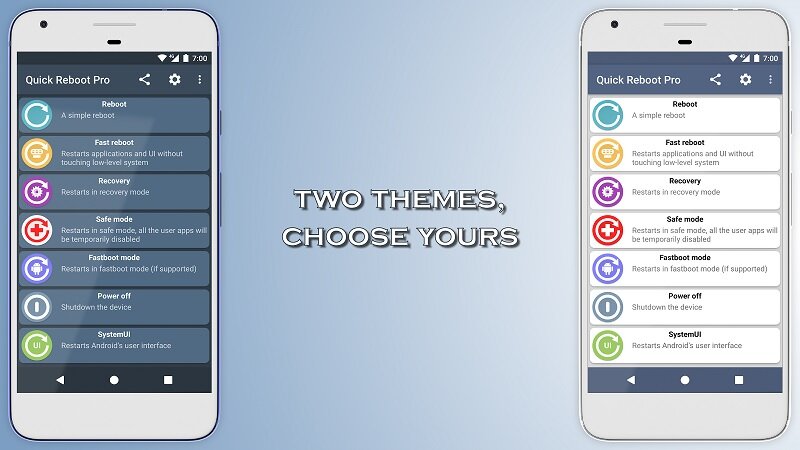 Cần phải cài đặt lại máy tính bảng (Nguồn: cdn.trangcongnghe.com)
Cần phải cài đặt lại máy tính bảng (Nguồn: cdn.trangcongnghe.com)
2. Cài đặt lại máy tính bảng có tác dụng gì? Khi nào nên cài đặt lại
- Máy hết bị treo, đơ, giúp các thao tác trở nên mượt mà hơn
- Máy có dấu hiệu bị chậm do hệ điều hành cũ , bộ nhớ đầy
- Máy khi chuyển cho người khác sử dụng
- Máy bị xung đột phần mềm không rõ nguyên nhân
3. Cách để cài đặt lại máy tính bảng
3.1. Cài đặt máy khi máy không vào được màn hình chính
Để cài đặt lại máy tính bảng Android ta cần thực hiện:
Vào Setting > Privacy > Factory data reset
Đến đây có 2 lựa chọn cho bạn
- Nếu muốn lưu dữ liệu trong thẻ nhớ thì nên chọn Đặt lại máy tính bảng > Xoá mọi thứ
- Nếu muốn xoá tất cả dữ liệu trong thẻ nhớ thì chọn Xoá thẻ SD > Đặt lại máy tính bảng > Xoá mọi thứ (đợi nó khởi động lại là xong)
Chú ý:
- Nếu máy tính bảng mà bạn sử dụng có thêm chức năng Sao lưu dữ liệu của tôi và Phục hồi tự động thì bạn check vào hai ô này để khi chạy lại máy các ứng dụng đã cài đặt sẽ không bị mất đi và ngược lại.
- Nếu máy của bạn đã root bằng tay hay phần mềm dù chỉ một lần thì không thể phục hồi lại như trạng thái ban đầu của nhà sản xuất 100%
 Máy tính bảng (Nguồn: news.zing.vn)
Máy tính bảng (Nguồn: news.zing.vn)
3.2. Cài đặt khi máy đang sử dụng bình thường
Cách cài đặt lại máy tính bảng Android viết theo cách thông dụng nhất.
Tắt máy đợi 5 giây, rồi giữ nút Volume – và Nút nguồn cùng một lúc.
Đợi vài giây, thiết bị sẽ khởi động lại và biểu tượng như hình dưới đây.
Bạn chọn wipe data/factory reset ở giao diện hiển thị Android system recovery tiếp đó chọn Yes.
Chú ý: nếu máy của bạn đã root bằng tay hay phần mềm dù chỉ một lần thì không thể phục hồi lại như trạng thái ban đầu của nhà sản xuất 100%
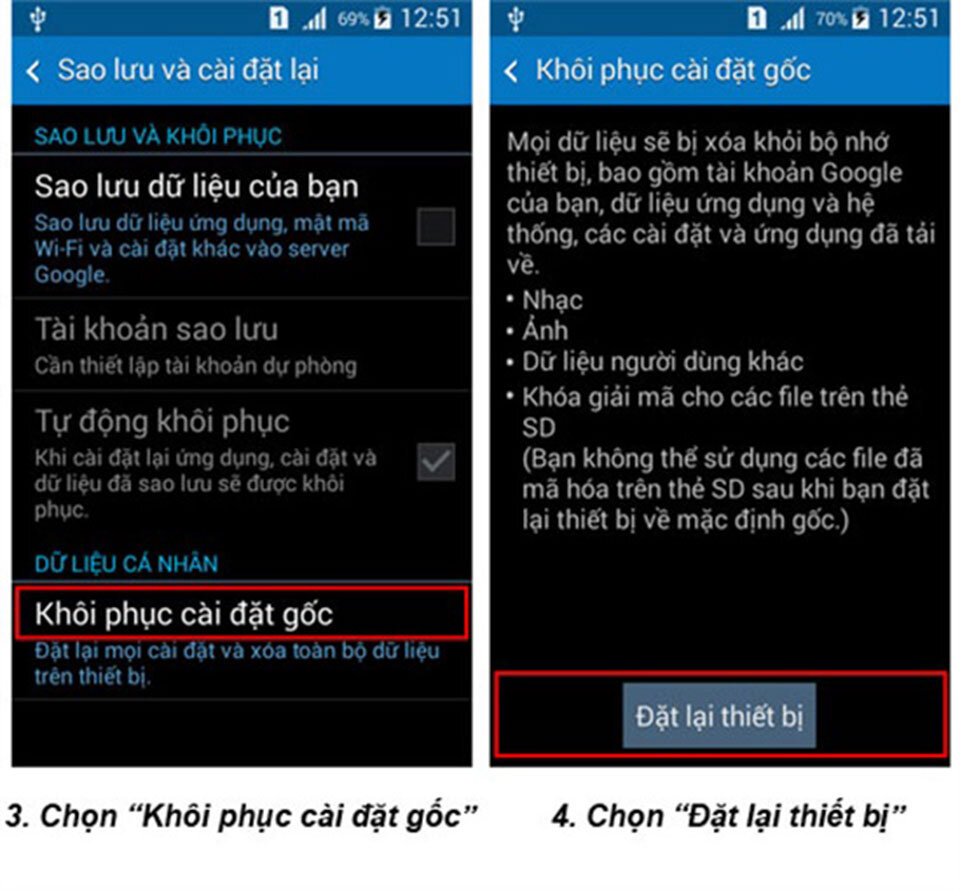 Cách cài đặt lại máy tính bảng (Nguồn: fptshop.com.vn)
Cách cài đặt lại máy tính bảng (Nguồn: fptshop.com.vn)
4. Lưu ý khi cài đặt máy
4.1 Sao lưu dữ liệu
Sao lưu danh bạ, lịch, email, dữ liệu ứng dụng và cài đặt
Những dữ liệu trên hầu hết đã được Google tích hợp thêm tính năng backup đã được cài sẵn trong Android. Nên bạn chỉ cần dùng tính năng đồng bộ hóa với tài khoản Google trong phần cài đặt lại máy tính bảng Android là đã có thể lưu giữ dữ liệu an toàn nhất.
Trên thiết bị, bật Settings (Cài đặt)> ấn Backup & reset (Sao lưu và đặt lại)> Back up my data (Sao lưu dữ liệu).
Lôi thanh trượt về dạng“On” ở mục Back up my data (Sao lưu dữ liệu của bạn). Tiếp theo cài giao diện Backup & reset bằng cách reset lại máy tính bảng Android ấn Back. Bạn cần kiểm tra kỹ lưỡng và lựa chọn đúng nhất tài khoản Gmail để lưu trữ dữ liệu sao lưu sao cho hợp lý nhất. Tiếp đó, kích hoạt Automatic restore (Tự động sao lưu) để cho phép thiết bị tự động sao lưu.
Lưu ý: Các đề mục có thể sai khác đôi chút do tùy biến giao diện hiển thị trên từng thiết bị sẽ khác nhau.
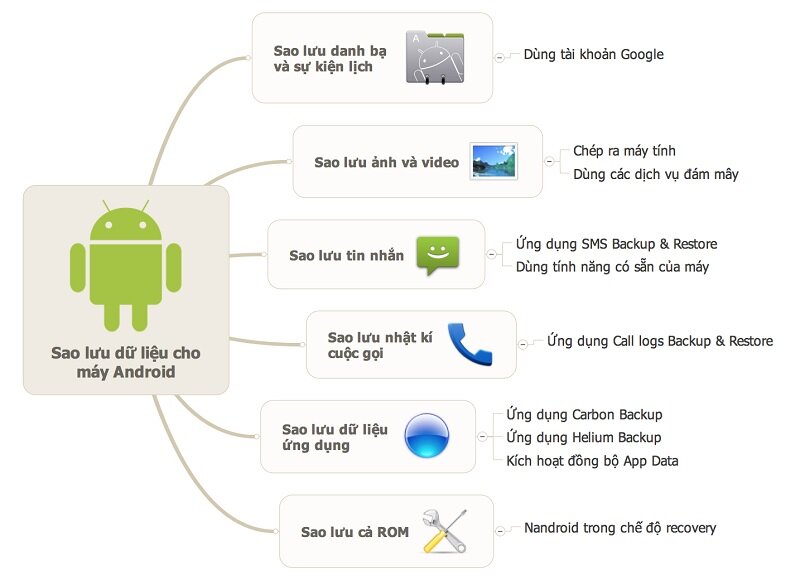 Các cách sao lưu dữ liệu cho máy Android (Nguồn: tinhte.vn)
Các cách sao lưu dữ liệu cho máy Android (Nguồn: tinhte.vn)
Sao lưu tin nhắn, nhật ký cuộc gọi
Với dữ liệu này, nên thiết lập mặc định trên tài khoản Google. Thế nên, bạn cần sử dụng thêm ứng dụng thứ ba để thực hiện sao lưu và nhật ký cuộc gọi, khôi phục tin nhắn. Có hai ứng dụng tin dùng đó là SMS Backup & Restore và SMS Backup+.
Với SMS Backup & Restore cho phép lưu tất cả mọi dữ liệu ở từng thời điểm tổng hợp thành một file và lưu trữ ngay trên tài khoản Google Drive. Còn SMS Backup+ sẽ lưu trữ trực tiếp trên Google Contact với tin nhắn và nhật ký đã được đồng bộ cùng với từng số trong danh bạ.
Giao diện của các ứng dụng này khá là đơn giản và dễ dùng. Bạn chỉ cần chọn nút Connect ở giao diện chính và chọn tài khoản Google để sao lưu, sau đó nhấn nút Backup để bắt đầu sao lưu.
Không những thế ứng dụng cũng cho phép sao lưu tự động và cài lại máy tính bảng Android về thời gian. Các cài đặt ở mức nâng cao cho phép bạn lựa chọn sao lưu những dữ liệu nào, gồm SMS, MMS và Call Log (Nhật ký cuộc gọi).
 Chiếc máy tính bảng nhỏ gọn tích hợp mọi tính năng cho người dùng dễ dàng và tiện lợi sử dụng (Nguồn: genk.vn)
Chiếc máy tính bảng nhỏ gọn tích hợp mọi tính năng cho người dùng dễ dàng và tiện lợi sử dụng (Nguồn: genk.vn)
Hình ảnh, Video
Đối với hình ảnh, video, ta có thể sử dụng ứng dụng Google Photos với tác dụng đồng bộ cao và đều được tích hợp sẵn trên thiết bị Android. Nếu thiết bị của bạn chưa được cài đặt lại máy tính bảng Android Google Photos, bạn tải ứng dụng trên kho Google Play.
Sau khi bật ứng dụng, bạn vào Menu, chọn tài khoản Google muốn sao lưu, sau đó chọn Cài đặt > Sao lưu và đồng bộ hóa > Gạt thanh Sao lưu và đồng bộ hóa. Tại đây, bạn có vô vàn lựa chọn kích thước tải lên với chất lượng cao, hoặc kích thước gốc của file là cách reset lại máy tính bảng Android nhanh nhất.
4.2 Ghi nhớ mã pin mở khóa
- Khởi động máy lên
- Nhập sai mật khẩu 5 lần
- Máy tính bảng cao cấp yêu cầu bạn chờ đợi trong 30 giây mới có thể dùng tiếp.
- Ở màn hình kế tiếp, nhập tài khoản Google bạn dùng để đăng nhập vào máy kèm password của tài khoản này
- Nếu nhập đúng ngay lần đầu, bạn sẽ được mở khóa, nhớ đổi password màn hình khóa ngay
- Nếu bạn nhập sai hay không nhớ mật khẩu, bạn buộc phải reset máy.
4.3 Sạc pin cho máy
Đối với sự cố hết pin xảy ra quá bất ngờ. Nếu giữ tuổi thọ chiếc tablet thì nên sạc điện thoại khi máy báo sạc, thông thường nên dưới 20% pin máy sẽ báo.
Để sạc nhanh thì nên tắt nguồn.
Để sạc nhanh bạn có thể để chế độ máy bay, điện thoại không tốn năng lượng cập nhật.
 Cách sao lưu dữ liệu (Nguồn: securitybox.vn)
Cách sao lưu dữ liệu (Nguồn: securitybox.vn)
Khi bạn không biết làm thế nào để cài đặt lại máy tính bảng Android giúp máy chạy mượt mà và êm hơn. Với cách cài đặt chi tiết nhất ở trên chắc chắn bạn sẽ có một chiếc máy tính với cấu hình như mới. Bỏ túi ngay những chia sẻ hữu ích này giúp cho chiếc máy tính bảng yêu quý- người bạn đồng hành sẽ luôn được hoạt động khỏe mạnh nhé!
Riêng với những người đang có ý định mua một chiếc iPad tiêu chuẩn chất lượng, cấu hình tốt thay vì một máy tính bảng Android tham khảo các loại iPad cho sinh viên, tặng bố mẹ, dân văn phòng đồng thời bạn nên lựa chọn mua hàng ở những địa chỉ uy tín, 20 địa chỉ mua iPad ở đâu uy tín giá tốt sẽ rất hữu ích cho bạn đó!









